校閲者がコメントの追加や編集などを行うには
プレゼンテーションの共有と校閲
公開日時:2016/07/15 20:16:02
他のMicrosoftアカウントユーザーからの招待メールが来た場合、[OneDriveで表示]ボタンをクリックして、[ブラウザーで編集]をクリックします。PowerPoint Onlineでプレゼンテーションを直接編集できるので、PowerPoint 2016を持ってなくても大丈夫です。
はじめに
プレゼンテーションを複数人で校閲するには、変更履歴の記録機能があればいいのですが、残念ながらPowerPointにはその機能がありません。その代わり、OneDrive等、共有の場所にファイルを置いて校閲者にメールで招待して、コメントなどを残すように依頼します。そのあと、手元の下書きのプレゼンテーションファイルと、OneDrive等の共有の場所に存在するファイルを比較してはじめて更新履歴ウィンドウを使用できます。
この記事では、3番目のステップ、校閲者がコメントの追加や編集などを行う方法について説明します。
校閲者にコメントや編集をしてもらう
- 招待メールにある[OneDriveで表示]をクリックします。
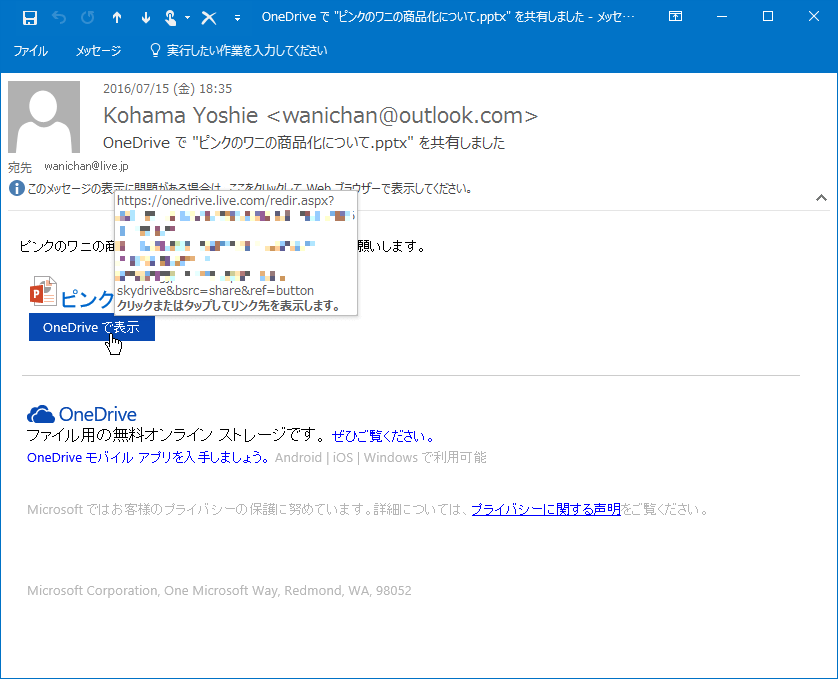
- OneDriveにアクセスするので、サインインを行い、プレゼンテーションを編集します(サインアウト状態だとゲスト編集となります)。PowerPointを持っていなくてもオンライン上で編集可能です。
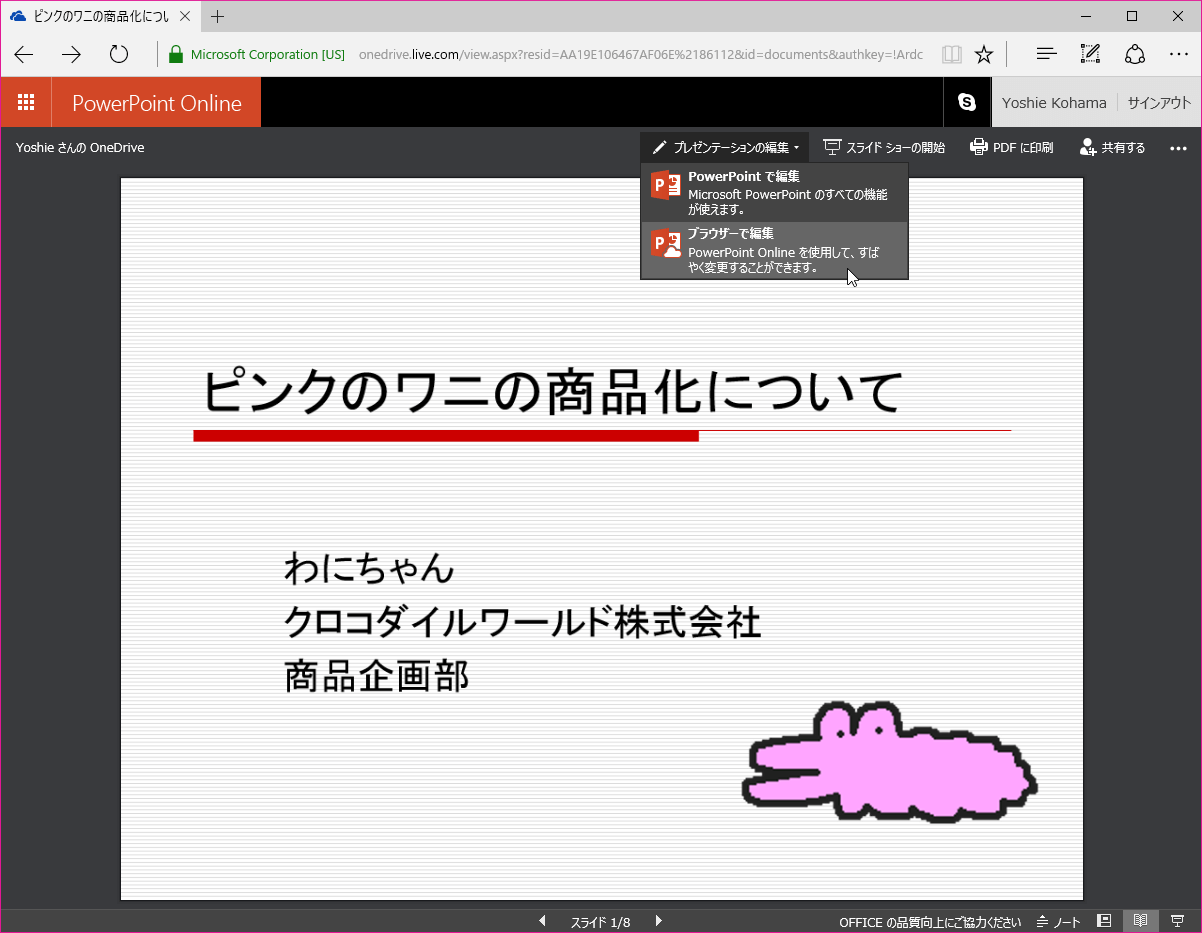
- コメントやスライドの追加などをします。
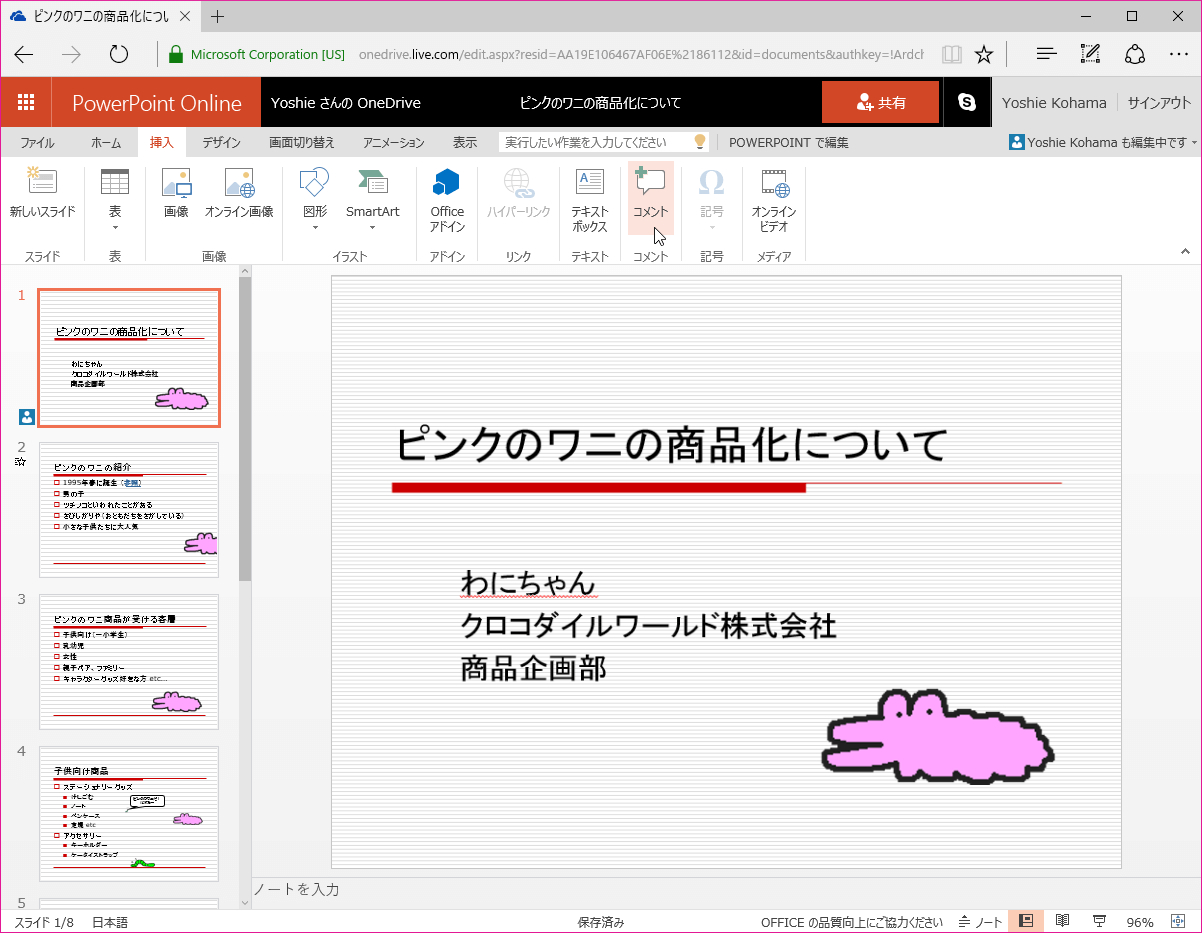
備考
PowerPointで編集するには、[PowerPointで編集]をクリックするとOKです。
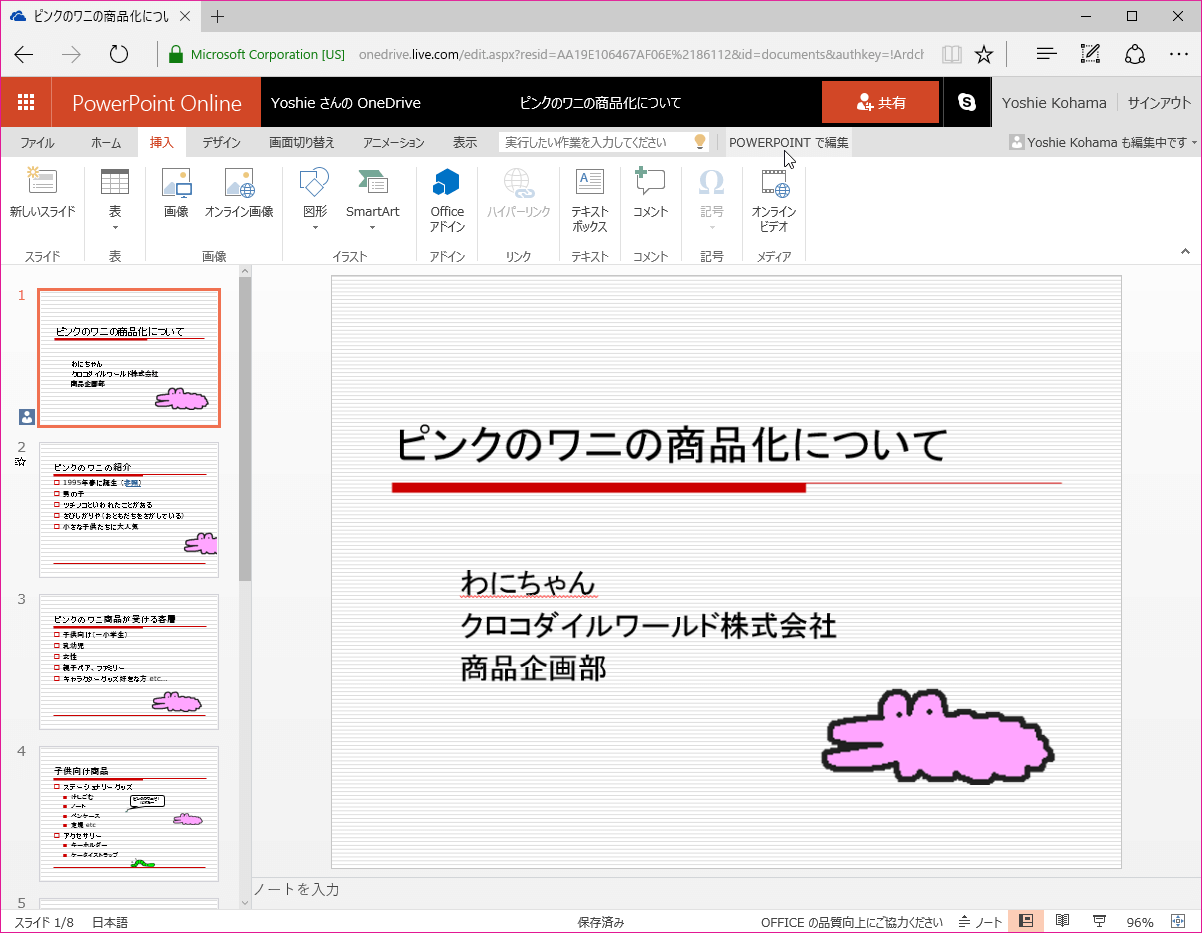
INDEX
コメント
※技術的な質問は、Microsoftコミュニティで聞いてください!

